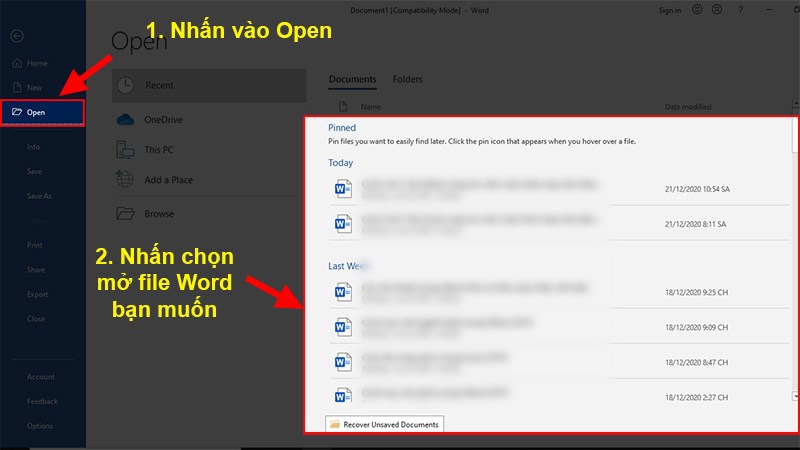Cách mở nhiều file Word trên 1 giao diện
Làm thế nào để có thể mở 2 hay nhiều file Word cùng lúc và làm việc trực tiếp trên 2 file đó để tăng hiệu quả công việc? Trong bài viết này TimDapAnsẽ hướng dẫn các bạn Cách mở nhiều file Word trên 1 giao diện.
- Cách gộp nhiều file Word thành 1 file duy nhất
- Cách khắc phục lỗi không in được file Word
- Cách in nhỏ tài liệu, in nhiều trang trên 1 tờ giấy trong Word
Cách mở nhiều file Word bằng công cụ Office Tab
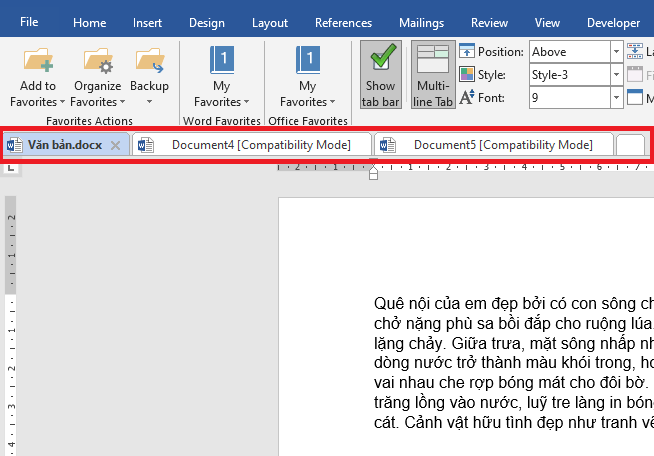
Bước 1: Đầu tiên, các bạn cần tải về công cụ OfficeTab về máy tính.
Sau khi tải về, các bạn nhấn đúp chuột vào mục SetupOfficeTab vừa tải về để tiến hành cài đặt.
Bước 2: Lúc này, hộp thoại Office Tab Setup hiện ra. Các bạn tích chọn vào mục I accept the terms in the License Agreement. Sau đó các bạn nhấn chọn Install để tiến hành cài đặt.
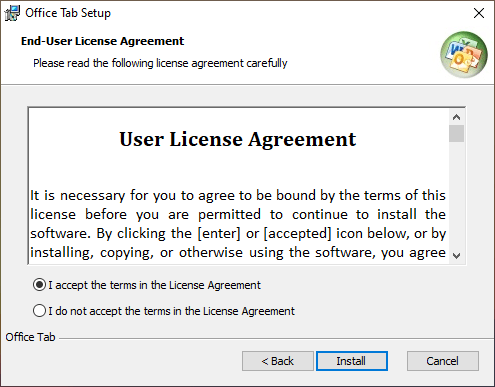
Bước 3: Sau khi cài đặt xong, các bạn mở công cụ OfficeTab lên. Tại đây nếu bạn có key từ nhà sản xuất thì bạn nhấn Register để nhập key. Nếu không thì bạn nhấn OK để dùng. Lưu ý phần mềm sẽ yêu cầu tắt toàn bộ các công cụ văn phòng đang mở và khởi động lại. Người dùng cần lưu lại nội dung đang làm việc.
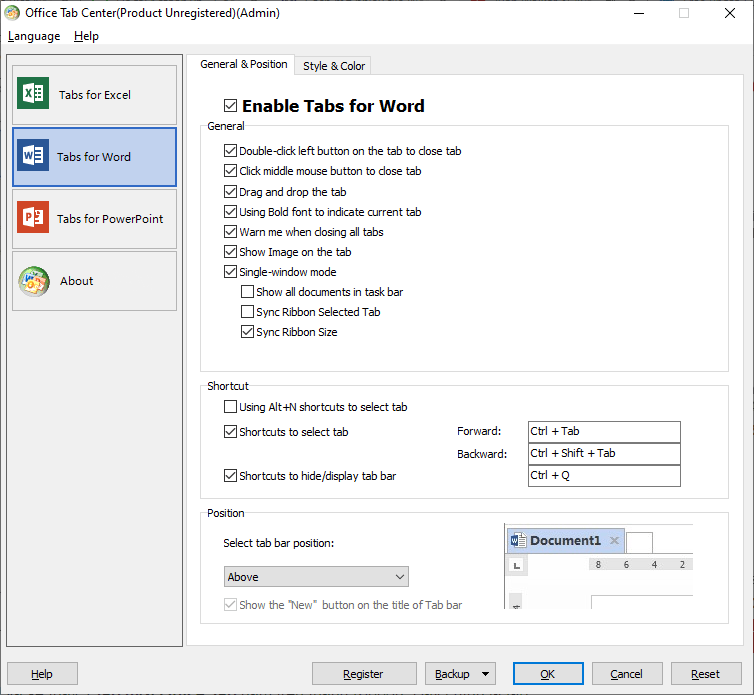
Bước 4: Bây giờ, các bạn mở file Word đầu tiên lên.
Để thêm một thẻ mới trong Word, các bạn chỉ cần nhấn vào biểu tượng ô vuông cạnh thẻ hiện tại để mở thêm một thẻ mới. Hoặc các bạn có thể sử dụng tổ hợp phím tắt Ctrl + N để mở một thẻ Word mới.
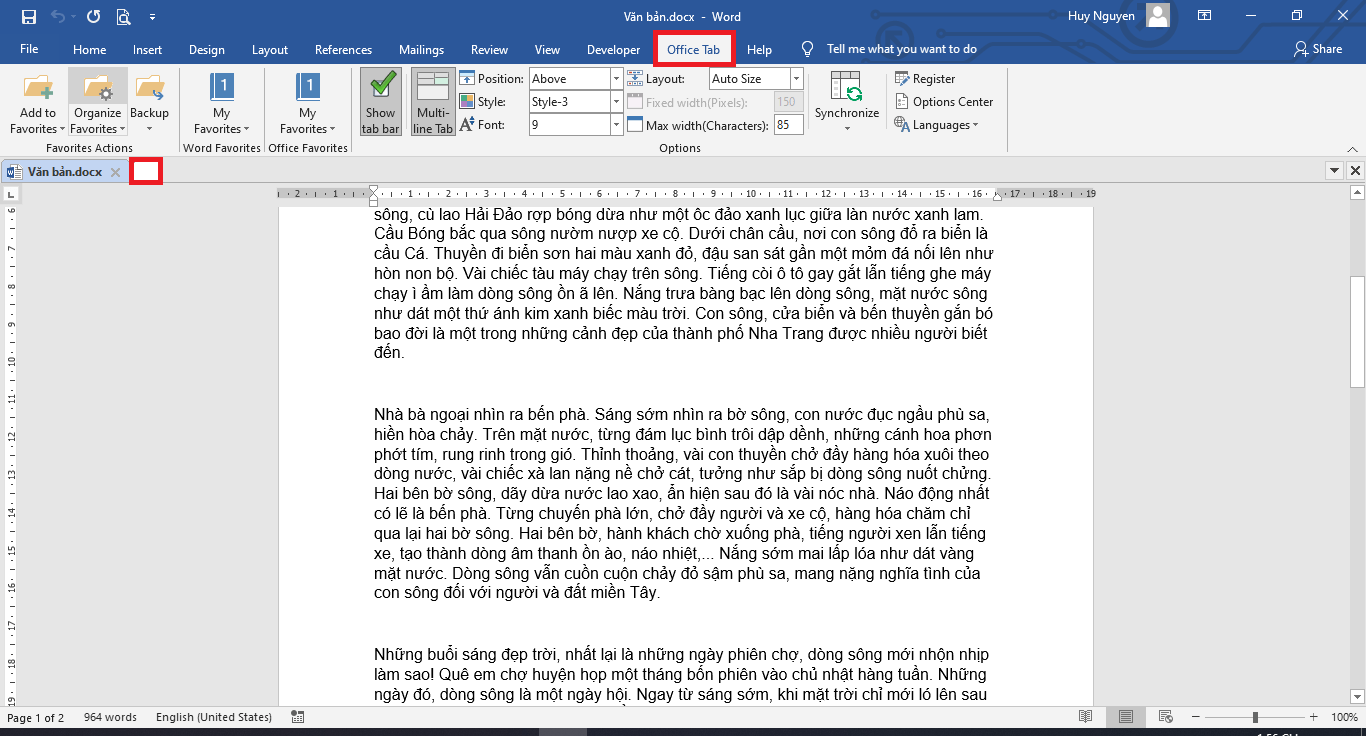
Bước 5: Nếu bạn mở nhiều thẻ, để chuyển tới một thẻ bất kỳ thì các bạn chỉ cần nhấn vào biểu tượng hình mũi tên hướng xuống dưới ở góc phía trên bên phải trang Word. Thanh cuộn sẽ hiện ra các thẻ Word hiện tại có trong file. Các bạn chỉ cần nhấn vào một thẻ là sẽ được chuyển tới thẻ đó một cách nhanh chóng.
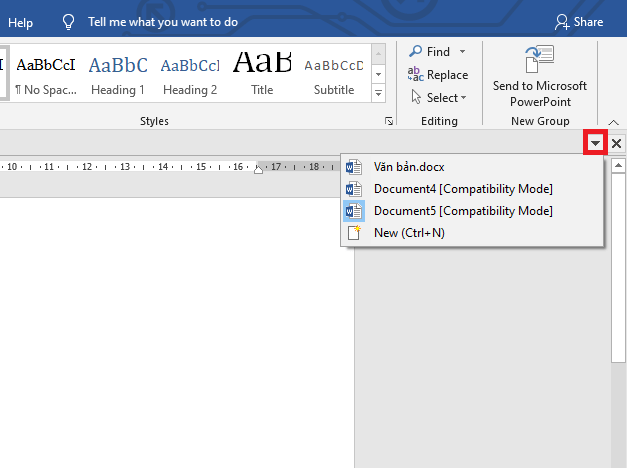
Nếu muốn mở giao diện tùy chỉnh của Office Tab, các bạn nhấn chuột phải vào một thẻ Word bất kỳ. Thanh cuộn hiện ra thì các bạn chọn mục Tabs for Word Options.
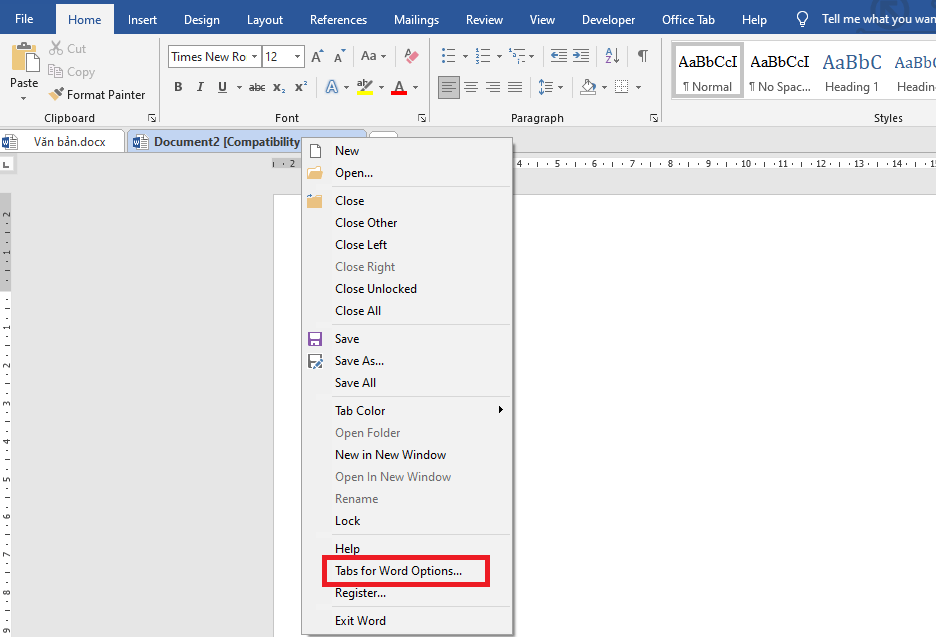
Chỉ cần như vậy là cửa sổ cài đặt Office Tab sẽ hiện ra. Tại đây các bạn có thể tùy chỉnh cài đặt công cụ sao cho phù hợp với yêu cầu của mình.
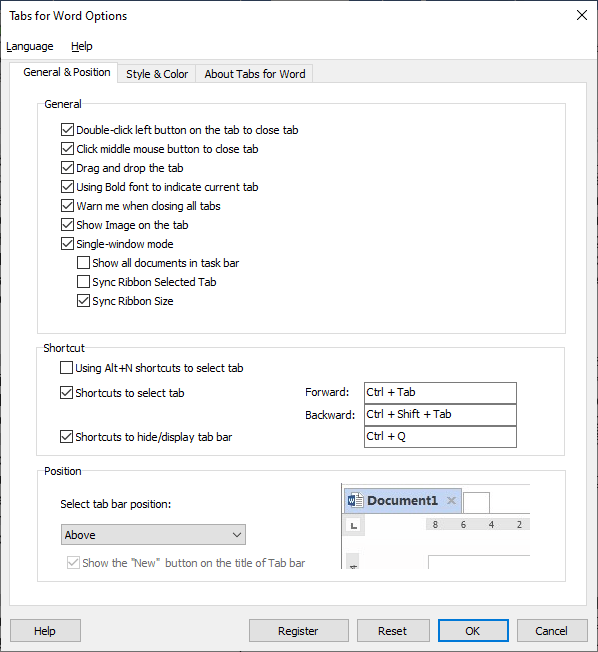
Cách mở 2 file Word cùng lúc đối với ứng dụng Word đã có dưới thanh Taskbar
Bước 1: Mở trước 1 file Word cần mở > Nhấn vào biểu tượng ![]() ở góc trên bên phải để thu nhỏ màn hình file Word đó lại.
ở góc trên bên phải để thu nhỏ màn hình file Word đó lại.
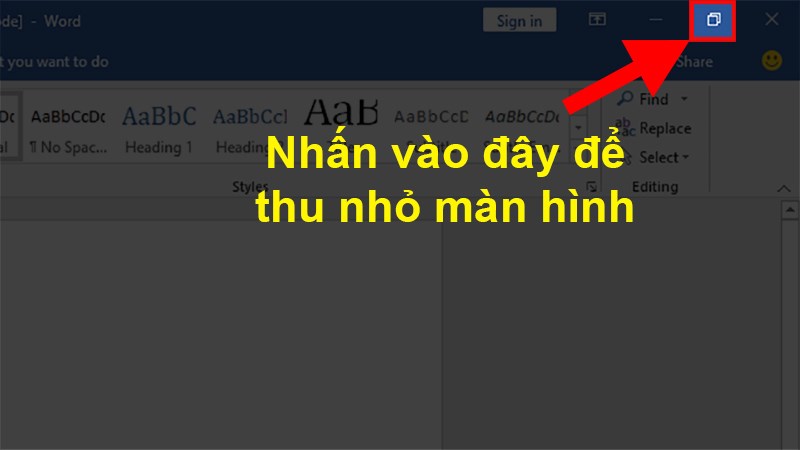
Bước 2: Nhấn giữ phím Shift + Nhấp chuột trái vào ứng dụng Word trên thanh Taskbar.
Bước 3: Sau khi đã mở file Word bạn mở thẻ File.
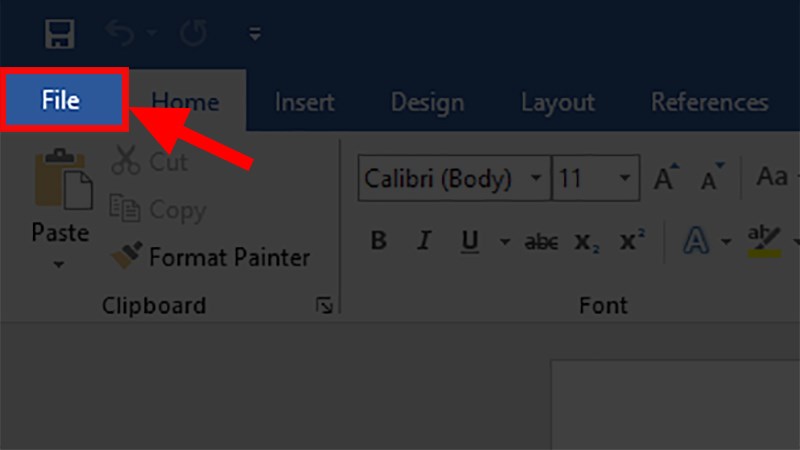
Bước 4: Chọn Open > Chọn file Word bạn muốn mở.